-
小编告诉你iso文件怎么打开
- 2017-09-20 15:54:35 来源:windows10系统之家 作者:爱win10
iso文件是一种虚拟镜像文件,是复制光盘上全部信息而形成的文件。相当于一张“虚拟的光碟”,当我们需要里面的数据的时候,怎么打开iso文件呢?接下来,就给大家解说一下打开iso文件的步骤。
在下载软件包的时候,不知道有没注意到网络上也有不少软件是以ISO文件类型发布的,很多软件包的后缀名为.iso镜像文件,ISO是一种镜像文件,它是将多个文件目录或者是整个光盘文件压缩成一个文件那么该怎么打开iso文件呢?小编这就给你们演示一遍iso文件怎么打开。
iso文件怎么打开
网上搜索,下载安装“WinRAR”软件。
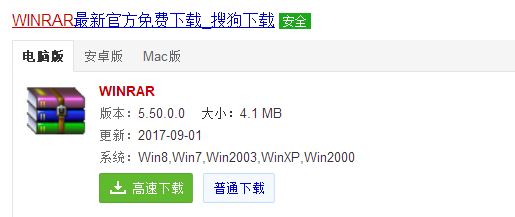
iso界面1
右击ISO文件,在弹出的选择框框中,点击“打开方式”,选择“WinRAR压缩文件管理器”
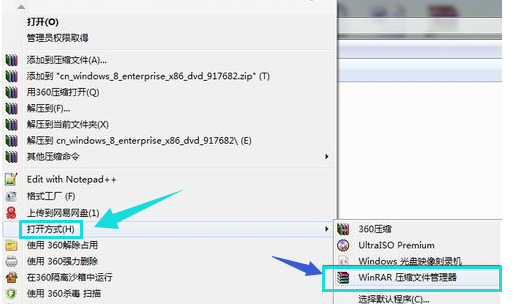
iso界面2
打开后,里面所包含SO文件的文件。
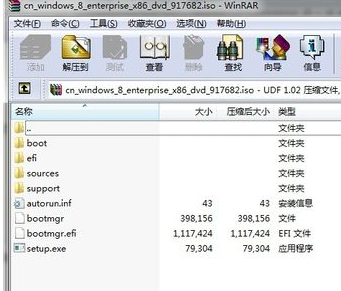
iso界面3
选中想要的单个文件或多个文件“解压到指定的文件夹”。
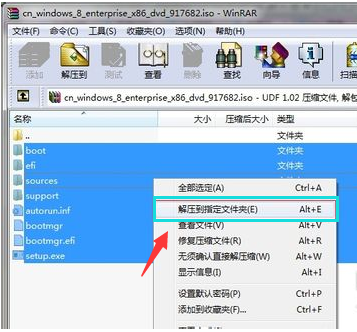
iso界面4
第二种方法。
网上搜索,下载安装“UltraISO”软件
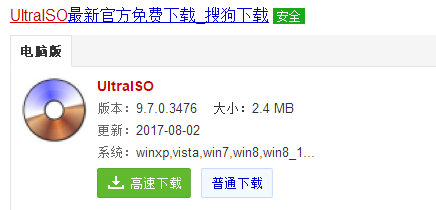
iso界面5
双击 打开“UltraISO”软件,点击界面左上角的“打开”图标
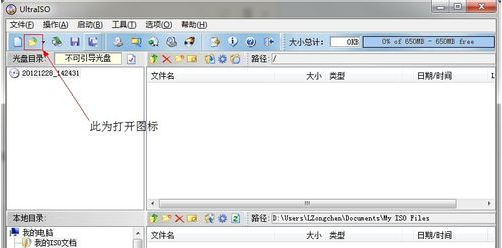
iso界面6
找到ISO文件所在路径,双击打开,
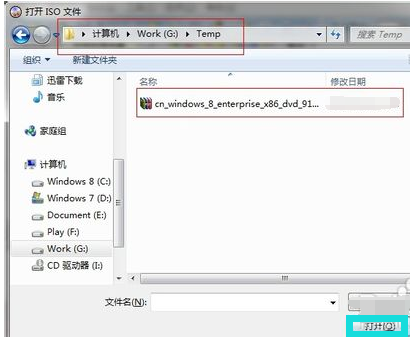
iso界面7
打开界面后,里面所包含SO文件的文件。
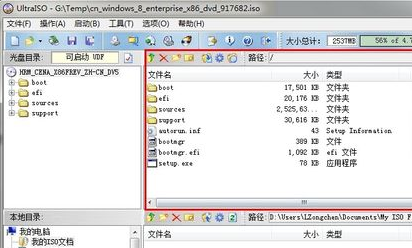
iso界面8
选中想要的单个文件或多个文件“提取到指定的文件夹”。

iso界面9
以上就是打开ISO文件的教程了。
猜您喜欢
- Win7旗舰版3D窗口自由切换2014-10-15
- windows7下禁用或启用麦克风实用教程..2015-01-23
- win10不再检测家庭组方法2017-05-06
- 告诉你笔记本电脑没有声音怎么办..2018-12-11
- windows7小马激活工具怎么使用..2022-08-01
- 电脑开机后直接黑屏了?为你解答1分钟..2018-11-07
相关推荐
- w7系统专业版64位游戏专用版最新下载.. 2017-01-02
- 如何屏幕截图,小编告诉你怎么截图.. 2018-05-07
- windows7激活不了怎么办 2022-11-14
- 笔者教你win7磁盘分区操作方法.. 2019-01-02
- 制作windows启动u盘制作教程 2016-12-20
- 一键重装大师xp系统重装图文教程.. 2017-07-06





 系统之家一键重装
系统之家一键重装
 小白重装win10
小白重装win10
 深度技术Ghost win8 64位专业版下载v201805
深度技术Ghost win8 64位专业版下载v201805 新萝卜家园Ghost win7 sp1 32位安装版
新萝卜家园Ghost win7 sp1 32位安装版 Adobe AirV3.7.0.1680 多国语言安装版
Adobe AirV3.7.0.1680 多国语言安装版 优狐极速浏览器 v2.1
优狐极速浏览器 v2.1 风林火山ghost win10 64位专业版
风林火山ghost win10 64位专业版 StartIsBack
StartIsBack  细胞浏览器 v
细胞浏览器 v WinX DVD Rip
WinX DVD Rip 猫头鹰浏览器
猫头鹰浏览器 Firefox(火狐
Firefox(火狐 小白系统Ghos
小白系统Ghos 香蕉浏览器 v
香蕉浏览器 v 电脑公司Ghos
电脑公司Ghos 美团安全浏览
美团安全浏览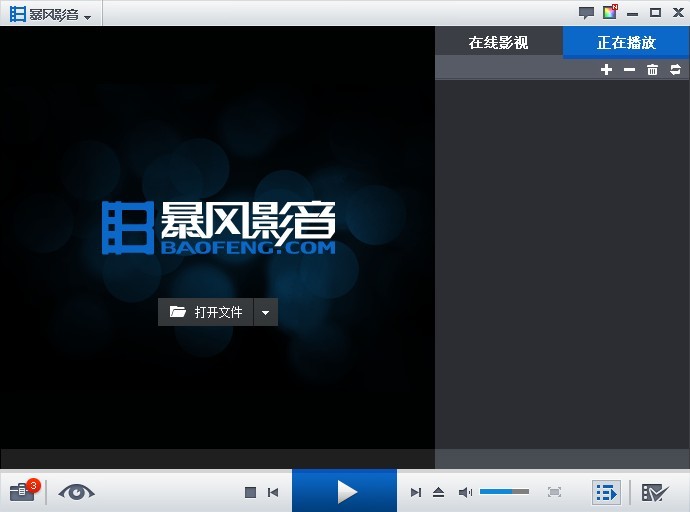 暴风影音v5.2
暴风影音v5.2 系统之家ghos
系统之家ghos 雨林木风Ghos
雨林木风Ghos 粤公网安备 44130202001061号
粤公网安备 44130202001061号